教你怎么导出QQ聊天记录
更新日期:2023-10-19 22:36:57
来源:网友投稿
手机扫码继续观看

我们都知道,电脑时会自动保存我们在使用QQ聊天是的聊天记录。有的时候我们会需要导出聊天记录,但是我们要怎么导出QQ聊天记录呢?今天小编你就来告诉你们怎么导出QQ聊天记录。
说到QQ,这真的就是伴随小编度过了很多个春夏秋冬。我记得在我很小的时候,就已经有QQ了。甚至我觉得它和我是差不多同龄的。随着QQ功能的逐渐更新,功能也就变得越来越多。而今天小编要说的就是有些小伙伴们正疑惑着的问题。那就是怎么导出QQ聊天记录。
小编今天就以电脑为例来进行导出聊天记录哈~
首先,登陆QQ,打开一个聊天框,然后点聊天输入框里的“聊天记录”。然后再点击右上角的“更多”。
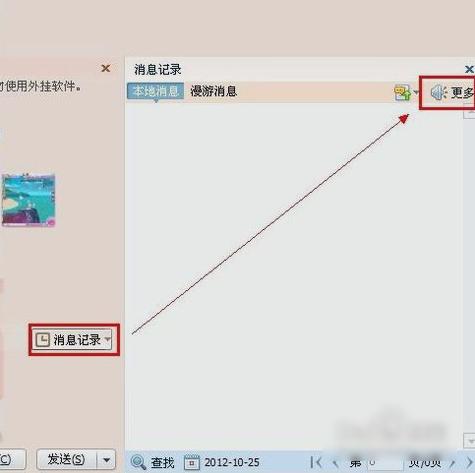
聊天记录图-1
然后就选择要导出的对象,可以多选,一般选QQ联系人和群。

导出QQ聊天记录图-2
选好之后就点“导入和导出”,然后在弹出来的选项中点“导出消息记录”。

QQ聊天图-3
然后选好保存的路径。然后保存的类型可以选择.bak的,这种格式支持导入,其他两种不支持。选择好后点确定即可。

QQ聊天记录图-4

QQ聊天记录图-5
导出的聊天记录也可以导出单独的好友的聊天记录。如果需要这些聊天记录,随时都可以点击导入聊天信息。选择这个文件就可以自动导入了。

导出QQ聊天记录图-6
以上就是导出QQ聊天记录的步骤啦~
该文章是否有帮助到您?
常见问题
- monterey12.1正式版无法检测更新详情0次
- zui13更新计划详细介绍0次
- 优麒麟u盘安装详细教程0次
- 优麒麟和银河麒麟区别详细介绍0次
- monterey屏幕镜像使用教程0次
- monterey关闭sip教程0次
- 优麒麟操作系统详细评测0次
- monterey支持多设备互动吗详情0次
- 优麒麟中文设置教程0次
- monterey和bigsur区别详细介绍0次
系统下载排行
周
月
其他人正在下载
更多
安卓下载
更多
手机上观看
![]() 扫码手机上观看
扫码手机上观看
下一个:
U盘重装视频












